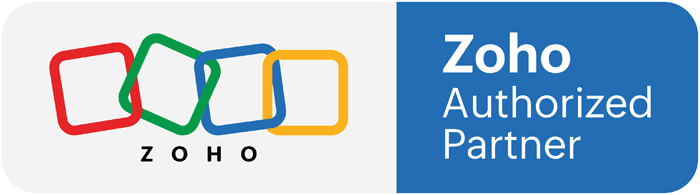Προσθήκη τομέα
Το πρώτο βήμα για τη δημιουργία ενός τομέα είναι να προσθέσετε τον τομέα και να τον επαληθεύσετε. Ακολουθήστε αυτά τα βήματα για να προσθέσετε έναν υπάρχοντα τομέα:
1. Επισκεφτείτε τη σελίδα της Zoho.
2. Εισαγάγετε το όνομα, το αναγνωριστικό email/τον αριθμό κινητού τηλεφώνου και τον κωδικό πρόσβασής σας για να δημιουργήσετε έναν νέο λογαριασμό.
3. Επιλέξτε το Συμφωνώ με τους Όρους Παροχής Υπηρεσιών και την Πολιτική Απορρήτου και κάντε κλικ στην επιλογή SIGN UP.
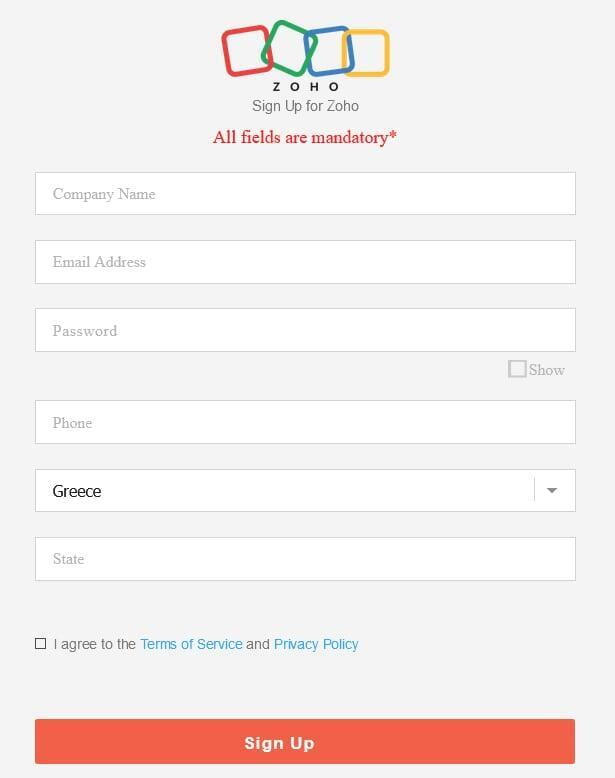
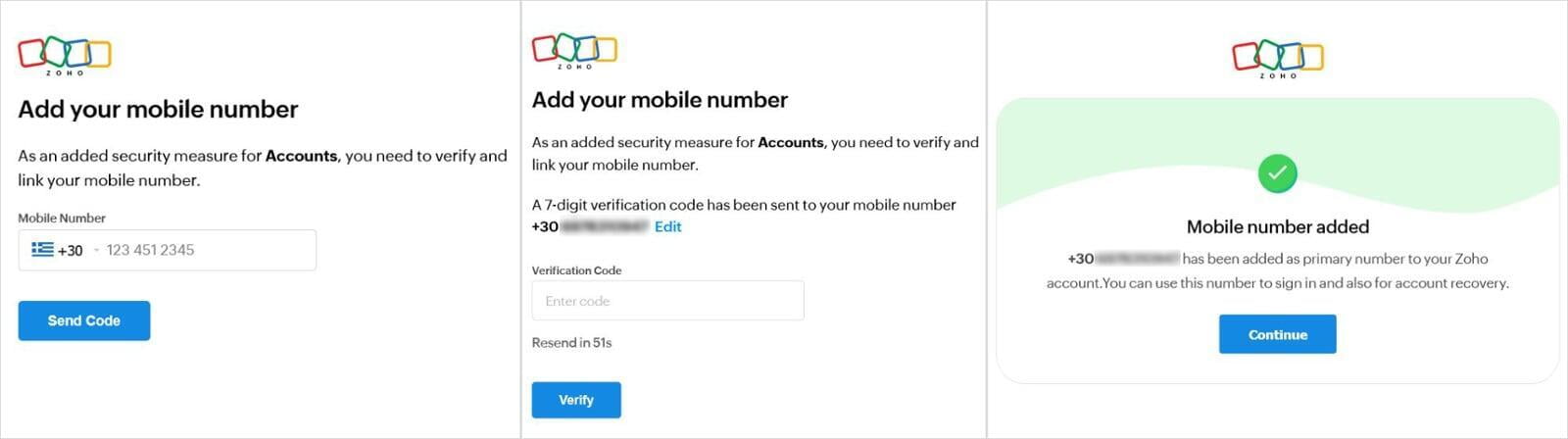
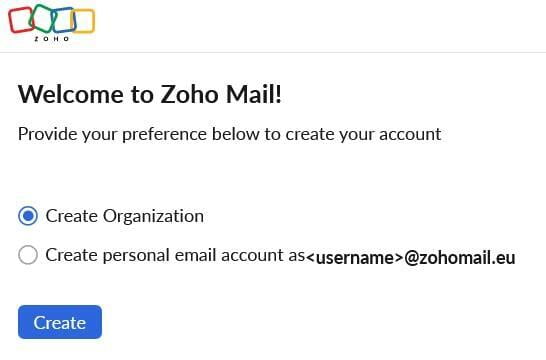
8. Εισάγετε τα στοιχεία σας και κάνετε κλικ στο Add Now.
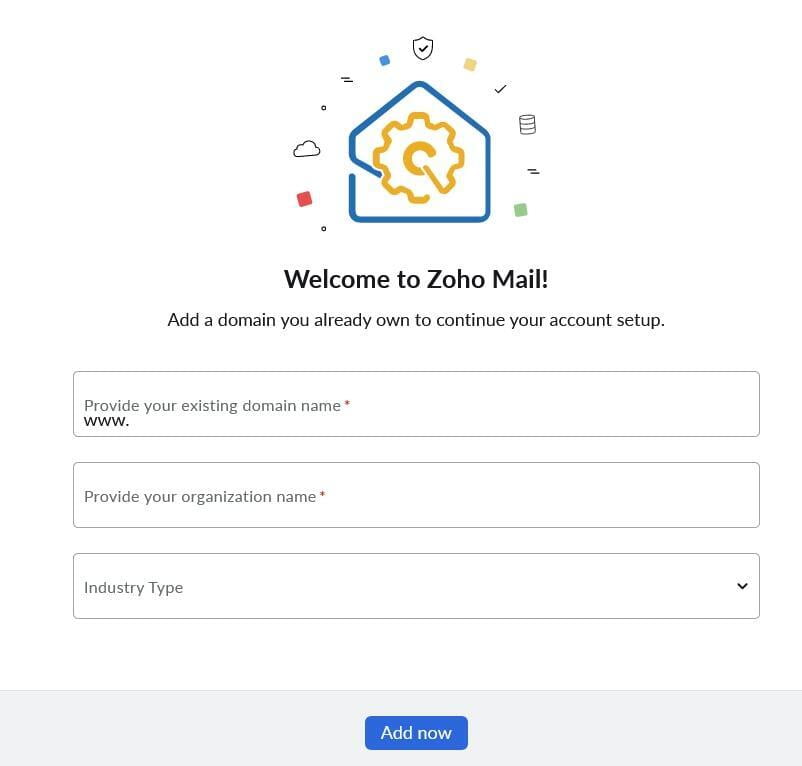
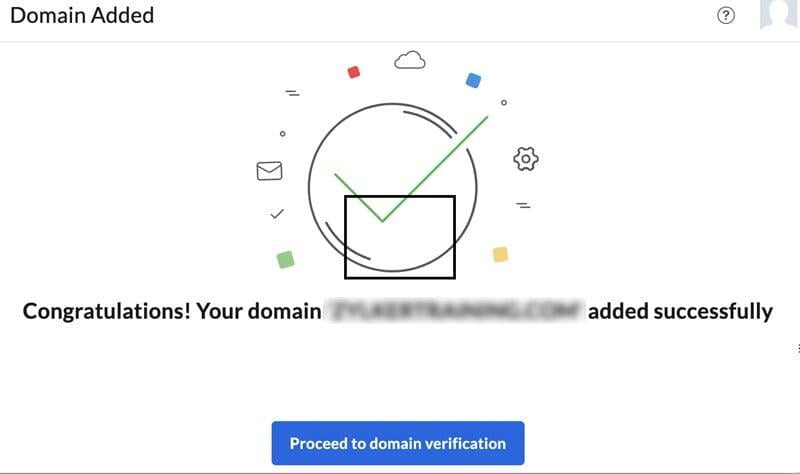
Επαλήθευση τομέα
Θα πρέπει να έχετε την κυριότητα του τομέα που προσθέτετε και να έχετε πρόσβαση στο DNS του. Απαιτείται μια διαδικασία επαλήθευσης για να διασφαλιστεί ότι σας ανήκει η κυριότητα. Υπάρχουν δύο τρόποι με τους οποίους μπορείτε να επαληθεύσετε τον τομέα σας.
Επαλήθευση με ένα κλικ
Για να επαληθεύσετε τον τομέα σας μέσω επαλήθευσης με ένα κλικ, συνδεθείτε στον πάροχο DNS, πραγματοποιήστε έλεγχο ταυτότητας με το Zoho Mail για να χρησιμοποιήσετε την υπηρεσία παροχής DNS και προσθέστε την εγγραφή DNS. Ο τομέας σας θα επαληθευτεί τώρα. Η επιλογή επαλήθευσης με ένα κλικ είναι προς το παρόν διαθέσιμη για τους παρακάτω παρόχους τομέα: GoDaddy και 1&1
Μη αυτόματη επαλήθευση
Προσθήκη χρηστών
Αμέσως μετά την επαλήθευση τομέα, θα πρέπει να δημιουργήσετε μια διεύθυνση ηλεκτρονικού ταχυδρομείου υπερδιαχειριστή για τον οργανισμό σας. Εισαγάγετε την προτιμώμενη διεύθυνση ηλεκτρονικού ταχυδρομείου για τον σούπερ διαχειριστή και κάνετε κλικ στην επιλογή Create.
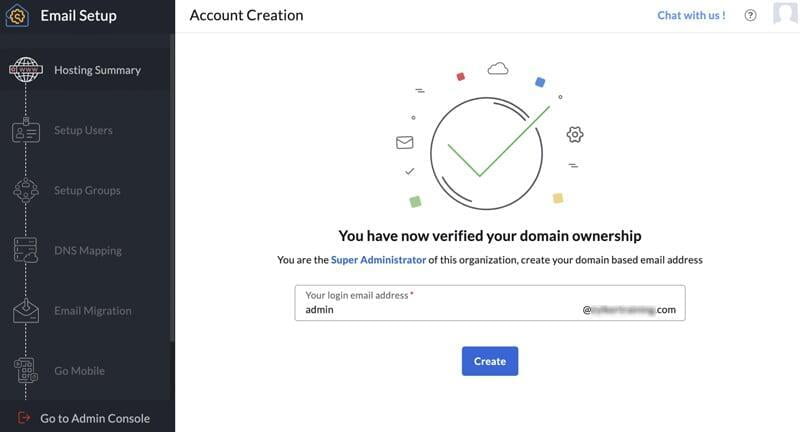
- Προσθήκη ενός χρήστη κάθε φορά
- Προσθέστε πολλούς χρήστες με την επιλογή Εισαγωγή με χρήση CSV
- Προσθέστε πολλούς χρήστες με την επιλογή Εισαγωγή από το Google Workspace
- Προσθήκη εξωτερικού χρήστη μέσω της επιλογής Πρόσκληση χρηστών
Ρύθμιση παραμέτρων παράδοσης ηλεκτρονικού ταχυδρομείου / Change MX Records
Θα πρέπει να ορίσετε τις εγγραφές MX για να λαμβάνετε μηνύματα ηλεκτρονικού ταχυδρομείου. Οι εγγραφές SPF και DKIM θα πρέπει να προστεθούν για να διασφαλιστεί ότι τα μηνύματα ηλεκτρονικού ταχυδρομείου που αποστέλλονται από τον τομέα σας δεν επισημαίνονται ως ανεπιθύμητα. Αυτές οι εγγραφές πρέπει να προστεθούν στη Διαχείριση DNS της υπηρεσίας παροχής τομέα σας.
Επαλήθευση με ένα κλικ
Μπορείτε να κάνετε τη μέθοδο επαλήθευσης με ένα κλικ εάν ο πάροχος τομέα σας είναι: GoDaddy / 1&1
Μη αυτόματη επαλήθευση
- Μεταβείτε στη Διαχείριση DNS της υπηρεσίας παροχής τομέα σας.
- Καταργήστε τις υπάρχουσες καταχωρήσεις από τη σελίδα εγγραφών MX και, στη συνέχεια, κάντε κλικ στην επιλογή Add Record.
- Εισαγάγετε τα δεδομένα εγγραφών MX από τη σελίδα DNS Mapping στη Διαχείριση DNS της υπηρεσίας παροχής τομέα σας και κάντε κλικ στην επιλογή Add Record.
- Μεταβείτε στην καρτέλα TXT records στη Διαχείριση DNS, κάντε κλικ στην επιλογή Add TXT Record, εισαγάγετε την τιμή SPF και κάντε κλικ στην επιλογή Add Record.
- Κάνετε κλικ στην επιλογή Add TXT Record, εισαγάγετε το DKIM Host Name and Value στα αντίστοιχα πεδία και κάντε κλικ στην επιλογή Add Record.
- Κάνετε κλικ στην επιλογή Verify All Records στη σελίδα DNS Mapping.
Μετεγκατάσταση email / Email Migration
Το Zoho Mail παρέχει μια επιλογή μετεγκατάστασης δεδομένων από το Google Workspace, το Office 365 και τον Microsoft Exchange Server ή για μια απλή μετεγκατάσταση IMAP/POP.
- Κάντε κλικ στην επιλογή Έναρξη μετεγκατάστασης δεδομένων, εισαγάγετε ένα όνομα για τη μετεγκατάσταση και επιλέξτε το επιθυμητό πρωτόκολλο/εφαρμογή μετεγκατάστασης.
- Εάν επιλέξετε μετεγκατάσταση IMAP/POP, εισαγάγετε τις λεπτομέρειες του διακομιστή, τις πληροφορίες ασφαλείας και κάντε κλικ στο κουμπί Προσθήκη.
- Διαμορφώστε τις ρυθμίσεις μετεγκατάστασης, όπως Φάκελοι για μετεγκατάσταση, Μηνύματα ηλεκτρονικού ταχυδρομείου για μετεγκατάσταση, Άλλες προτιμήσεις και ούτω καθεξής και κάντε κλικ στην επιλογή Προσθήκη.
- Εισαγάγετε την τιμή Μέγιστο όριο σύνδεσης και πότε πρέπει να κάνετε παύση της μετεγκατάστασης εάν ο χώρος αποθήκευσης φτάσει κοντά στο πλήρες και κάντε κλικ στην επιλογή Δημιουργία.
- Επιλέξτε την καρτέλα Χρήστες από τη σελίδα Μετεγκαταστάσεις, κάντε κλικ στην επιλογή Προσθήκη, εισαγάγετε τα στοιχεία του λογαριασμού προέλευσης, επιλέξτε τη διεύθυνση ηλεκτρονικού ταχυδρομείου του χρήστη προορισμού, την προτεραιότητα για μετεγκατάσταση και κάντε κλικ στην επιλογή Προσθήκη.
- Κάντε κλικ στην επιλογή Έναρξη μετεγκατάστασης.
- Μπορείτε να κάνετε κλικ στο κουμπί Ανανέωση για να δείτε την κατάσταση μετεγκατάστασης.